En la era de las redes sociales y la creación de contenido digital, TikTok se ha convertido en una plataforma popular para compartir videos creativos y entretenidos. Una de las características más interesantes que ofrece TikTok es la capacidad de utilizar efectos especiales, como la pantalla verde, para dar vida a tus videos de una manera única. Si estás interesado en aprender cómo usar la pantalla verde en TikTok, has llegado al lugar adecuado. En esta guía paso a paso, te mostraremos cómo aprovechar al máximo esta función y crear videos sorprendentes con fondos virtuales en un solo clic. Recuerda que TikTok es la aplicación viral en la que debes estar, así que sacarle provecho con estas técnicas es fundamental para conseguir más visitas y seguidores.
¿Qué es la Pantalla Verde en TikTok?
La pantalla verde, también conocida como chroma key, es una técnica que permite reemplazar el fondo de un video con cualquier imagen o video que desees. Esta técnica se utiliza comúnmente en la industria cinematográfica y de televisión para lograr efectos especiales impresionantes. En TikTok, puedes utilizar la pantalla verde para cambiar el fondo de tus videos y crear una variedad de efectos visuales asombrosos.
Paso 1: Abrir TikTok y Seleccionar el Efecto de Pantalla Verde
Abre la aplicación TikTok en tu dispositivo móvil.
En la pantalla principal, toca el botón "+" ubicado en la parte inferior de la pantalla para comenzar a crear un nuevo video.
En la interfaz de grabación, verás varias opciones en la parte derecha de la pantalla. Toca la opción "Efecto" que se encuentra en el botón de grabación.
Paso 2: Encontrar y Seleccionar el Efecto de Pantalla Verde
En la sección de efectos, busca la opción de "Pantalla Verde" en la categoría de "Tendencias". Puedes identificarla por el icono verde.
Una vez que hayas encontrado el efecto de pantalla verde, tócalo para seleccionarlo. Inmediatamente, el fondo de tu video se cambiará a una escena virtual predeterminada. Puede parecer que estás en una calle europea, ¡pero la magia de la pantalla verde está por venir!
Paso 3: Personalizar el Fondo de Pantalla Verde
TikTok ofrece algunas escenas virtuales preestablecidas, pero también te permite incorporar fondos personalizados en tu video. Para hacerlo, desliza la columna que se encuentra arriba de la sección de "Efectos" y selecciona una foto de tu teléfono móvil.
Una vez que hayas elegido tu imagen de fondo personalizada, estás listo para continuar.
Paso 4: Grabar tu Video con la Pantalla Verde
Con el fondo personalizado seleccionado, presiona el botón de grabación rojo para comenzar a grabar tu video. Puedes realizar cualquier acción o actuación que desees frente a la pantalla verde.
Por ejemplo, podrías pretender que estás viajando en un desierto mientras un globo se eleva detrás de ti.
Cuando hayas finalizado tu grabación, puedes editar el video según tus preferencias, como lo harías con cualquier otro video de TikTok.
Paso 5: Publicar o Guardar tu Video con Pantalla Verde
Una vez que hayas editado y perfeccionado tu video, estás listo para compartirlo con el mundo. Puedes agregar etiquetas populares y subtítulos antes de publicarlo en tu perfil de TikTok.
También tienes la opción de guardar el video en tu teléfono si deseas conservarlo o compartirlo en otras plataformas sociales.
¡Y eso es todo! Ahora sabes cómo usar la pantalla verde en TikTok para crear videos asombrosos con fondos virtuales en tan solo unos pocos pasos. Pero eso no es todo lo que TikTok tiene para ofrecer en términos de efectos de pantalla verde. A continuación, te mostraremos cómo puedes llevar tus videos al siguiente nivel utilizando múltiples imágenes o videos como fondos.
Video Tutorial : Cómo utilizar la pantalla verde en Tik Tok
Cómo Usar la Pantalla Verde en TikTok con Múltiples Imágenes
La guía anterior te mostró cómo usar la pantalla verde en TikTok con una sola imagen de fondo. Pero, ¿qué sucede si deseas cambiar de escena en tu video, por ejemplo, pasar de un desierto a una playa de manera repentina? La última versión de TikTok ha modificado el efecto de pantalla verde para permitir a los usuarios utilizar múltiples imágenes como fondos. A continuación, te explicamos cómo hacerlo:
Paso 1: Seleccionar la Pantalla Verde y Elegir una Imagen
Abre TikTok y selecciona la opción de pantalla verde.
Presiona el botón de grabación y luego suéltalo para prepararte para la siguiente imagen.
Abre el kit de herramientas de efectos y selecciona nuevamente la pantalla verde.
Desliza la columna de miniaturas de imágenes para elegir otra imagen. También puedes tocar el ícono "+" para explorar todas las imágenes en tu teléfono.
Paso 2: Grabar tu Video con Múltiples Imágenes
Ahora puedes grabar otro clip con un fondo de imagen diferente presionando el botón rojo de grabación.
Los indicadores azules en la parte superior te indicarán cuántos clips has grabado.
Consejo: La duración máxima de un video de TikTok es de 60 segundos, pero TikTok no impone límites en la cantidad de clips que puedes grabar dentro de ese tiempo. Esto significa que puedes grabar varios clips y agregar tantos fondos como desees dentro de los 60 segundos.
Si tienes problemas para utilizar el efecto de pantalla verde en TikTok con múltiples imágenes, asegúrate de tener la última versión de la aplicación instalada en tu dispositivo.
Cómo Usar la Pantalla Verde en TikTok con Múltiples Videos
Utilizar el efecto de pantalla verde en TikTok con múltiples videos sigue el mismo proceso que usar múltiples imágenes, pero con algunas diferencias en la interfaz. A continuación, te mostramos cómo hacerlo:
Paso 1: Seleccionar el Efecto de Pantalla Verde y Elegir un Video
Abre TikTok y selecciona la opción de carga de videos.
Accede al kit de herramientas de efectos desplazándote hacia abajo.
Busca el efecto de pantalla verde dinámico. Al tocarlo, se mostrará un fondo dinámico detrás de ti, como una sala decorada con un árbol de Navidad.
Paso 2: Elegir un Video de tu Galería
Selecciona un video de tu galería o carrete de la cámara que desees utilizar como fondo.
Puedes recortar el video si es necesario.
Luego, toca el botón rojo de grabación en la parte inferior central para comenzar a grabar.
Paso 3: Agregar Más Videos como Fondo
Detén la grabación y vuelve a acceder al kit de herramientas de efectos.
Puedes agregar más videos de fondo siguiendo el mismo proceso.
Cuando hayas terminado de grabar todos los clips que desees, toca el ícono de verificación.
Ahora puedes editar el video completo, publicarlo en TikTok o guardarlo en tu galería de fotos.
Preguntas Frecuentes: ¿TikTok Eliminó el Efecto de Pantalla Verde?Algunos usuarios se preguntan si TikTok ha eliminado el efecto de pantalla verde, pero la respuesta es no. TikTok sigue ofreciendo numerosos efectos de pantalla verde que puedes utilizar. Simplemente toca el botón de "Pantalla Verde" para encontrarlos. Estos efectos de pantalla verde se pueden usar con videos y fotos, y también puedes agregar música de fondo, voz en off, efectos de texto y otros elementos para llevar tus videos de pantalla verde de TikTok al siguiente nivel.
Solución: Efecto de Pantalla Verde de TikTok que no Funciona
Si has seguido los pasos anteriores pero encuentras que el efecto de pantalla verde no funciona, o si aparece pero cubre tu rostro, aquí tienes algunas soluciones posibles:
Reinicia TikTok: Reiniciar la aplicación es la solución primaria cuando te encuentras con cualquier error en una aplicación. Si el filtro de pantalla verde no funciona, cierra TikTok y vuelve a abrirlo para ver si se resuelve el problema.
Actualiza la Aplicación de TikTok: TikTok corrige errores mediante actualizaciones frecuentes. Abre la tienda de aplicaciones en tu dispositivo y busca TikTok. Si hay una versión más reciente disponible, verás un botón de "Actualizar" junto a la aplicación. Descárgala e instálala en tu dispositivo.
Borra la Caché en TikTok: A veces, tener demasiada caché puede afectar el rendimiento y la funcionalidad de una aplicación. En TikTok, simplemente debes abrir tu perfil y tocar el ícono de las tres líneas para acceder a la configuración y la privacidad. Luego, toca "Borrar caché".
Prueba una Forma Alternativa de Hacer el Efecto de Pantalla Verde en Videos de TikTok: El efecto de pantalla en TikTok está diseñado principalmente para crear videos cortos y divertidos para compartir instantáneamente en la plataforma. Es por eso que es difícil reconocer otros objetos además de los rostros humanos al hacer el efecto de pantalla verde en TikTok, y a menudo aparecen bordes irregulares alrededor de la persona.
Conclusión
La pantalla verde es una herramienta poderosa que puedes utilizar para añadir un toque mágico a tus videos de TikTok. Con esta guía paso a paso, ahora tienes las habilidades necesarias para crear videos sorprendentes con fondos virtuales en un solo clic. Ya sea que desees actuar en un escenario exótico, viajar a lugares lejanos o simplemente dar rienda suelta a tu creatividad, la pantalla verde de TikTok te ofrece infinitas posibilidades. Así que, ¡adelante, diviértete y comienza a crear videos asombrosos que impresionarán a tus seguidores en TikTok!








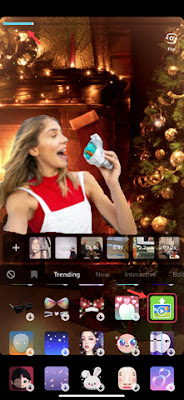











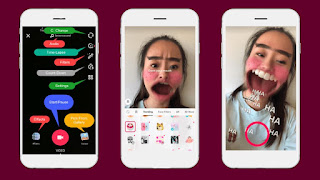
0 comments:
Publicar un comentario